การที่จู่ๆ มือถือเปิดไม่ติด อาจสร้างความหงุดหงิด และกระทบกับชีวิตประจำวันได้ แต่ในกรณีส่วนใหญ่ เราสามารถลองแก้ไขเบื้องต้นได้ง่ายๆ เช่น การบังคับรีสตาร์ท (force restart) หรือการตรวจสอบสายชาร์จ ซึ่งมักจะแก้ปัญหาได้โดยไม่ต้องเสียเวลามากนัก การรู้ว่าควรทำอะไรก่อน จะช่วยให้เราไม่ตื่นตระหนกเกินไป และอาจไม่ต้องเสียเงินส่งเครื่องซ่อม โดยไม่จำเป็น
สิ่งสำคัญ คือ ต้องเข้าใจว่า สาเหตุที่มือถือเปิดไม่ติด อาจมาจากแบตเตอรี่หมดเกลี้ยง, ซอฟต์แวร์มีปัญหา (ค้าง หรือรวน) หรือแม้แต่ปัญหาเล็กๆ น้อยๆ ที่อุปกรณ์ภายใน แต่หากเราใจเย็น และค่อยๆ แก้ปัญหาไปทีละขั้นตอน ก็มักจะเจอวิธีแก้ไขได้ง่ายๆ ก่อนที่จะต้องพึ่งพาช่างผู้เชี่ยวชาญ
หากต้องการคำแนะนำ และขั้นตอนการแก้ปัญหาที่ละเอียดขึ้น สามารถค้นหาข้อมูลจากเว็บไอทีที่น่าเชื่อถือต่างๆ โดยใช้คำค้นหาอย่าง “มือถือเปิดไม่ติดทำอย่างไร” ก็จะเจอแนวทางที่เป็นประโยชน์มากมาย
ประเด็นสำคัญที่ควรรู้
- มีขั้นตอนง่ายๆ ที่สามารถลองทำได้ก่อน เมื่อมือถือเปิดไม่ติด
- หากลองวิธีเบื้องต้นแล้วยังแก้ไม่ได้ ปัญหาบางอย่าง อาจต้องให้ผู้เชี่ยวชาญช่วยแก้ไข
- การสร้างนิสัยการใช้งานที่ดี เช่น ไม่ปล่อยให้แบตหมดบ่อยๆ สามารถช่วยลดโอกาสเกิดปัญหาลักษณะนี้ ในอนาคตได้
สาเหตุทั่วไปที่ทำให้มือถือเปิดไม่ติด
มือถือเปิดไม่ติด อาจเกิดได้จากหลายสาเหตุ ตั้งแต่ปัญหาแบตเตอรี่ง่ายๆ ไปจนถึงความเสียหายของอุปกรณ์ภายใน การทราบสาเหตุที่แท้จริง จะช่วยให้เราสามารถแก้ปัญหาได้อย่างถูกจุด และรวดเร็ว

แบตเตอรี่หมดเกลี้ยง
สาเหตุที่พบบ่อยที่สุด คือ แบตเตอรี่หมดจนไม่เหลือไฟเลย หากกดปุ่มเปิดเครื่อง แล้วมือถือไม่ตอบสนองใดๆ ส่วนใหญ่มักเป็นเพราะแบตเตอรี่มีไฟต่ำเกินกว่าจะเปิดระบบได้
- วิธีตรวจสอบ : ลองนำมือถือไปเสียบสายชาร์จกับที่ชาร์จ ที่ใช้งานได้ปกติ หากเป็นไปได้ ลองเปลี่ยนสายชาร์จ หรืออะแดปเตอร์อื่น เพื่อเช็กให้แน่ใจว่า ไม่ได้เป็นปัญหาที่อุปกรณ์เสริม
- สิ่งที่ต้องทำ : ควรเสียบชาร์จทิ้งไว้อย่างน้อย 15-30 นาที ก่อนลองเปิดเครื่องอีกครั้ง ในกรณีที่แบตเตอรี่หมดเกลี้ยงจริงๆ อาจต้องใช้เวลานานกว่านั้นกว่า หน้าจอจะแสดงสัญลักษณ์การชาร์จ
ข้อสังเกต : มือถือบางรุ่น อาจขึ้นรูปแบตเตอรี่สีแดง หรือรูปแบตเตอรี่ว่างเปล่า แต่บางรุ่นอาจไม่แสดงอะไรเลย จนกว่าจะชาร์จไฟเข้าไปได้สักพัก หากลองชาร์จแล้วยังไม่ได้ผล ปัญหาอาจอยู่ที่ตัวแบตเตอรี่เอง หรือช่องเสียบสายชาร์จของเครื่อง
ปุ่มเปิด-ปิดเครื่อง (ปุ่ม Power) เสีย
หากปุ่มเปิด-ปิดเครื่องเสีย ก็จะทำให้เราเปิดเครื่องไม่ได้ แม้ว่าแบตเตอรี่จะเต็มก็ตาม ปุ่มอาจพังได้จากการใช้งานมานาน, การทำตกหล่น หรือมีความผิดปกติภายใน
- วิธีตรวจสอบ : ลองเสียบสายชาร์จเข้ากับตัวเครื่อง มือถือบางรุ่น ถูกตั้งค่าให้เปิดเครื่องอัตโนมัติ เมื่อเสียบสายชาร์จหากปุ่ม Power เสียอยู่ หากเสียบชาร์จแล้วเครื่องมีการตอบสนอง (เช่น มีการสั่น หรือหน้าจอติด) แต่กดปุ่มเปิดเครื่องไม่ได้ แสดงว่าปุ่มอาจจะเสียจริง
สิ่งที่ต้องทำ : ลองสังเกตดูว่าปุ่มบุ๋ม หรือจมลงไป หรือไม่ หรืออาจมีฝุ่นติดอยู่ข้างใน หากเป็นมือถือรุ่นที่ถอดแบตเตอรี่ได้ ลองถอดแบตออกแล้วใส่เข้าไปใหม่ก่อนเปิดเครื่องอีกครั้ง แต่สำหรับมือถือรุ่นที่ถอดแบตไม่ได้ หากปุ่มเสียอาจต้องส่งให้ช่างผู้เชี่ยวชาญซ่อม
เครื่องตกกระแทก หรือโดนน้ำ
ความเสียหายทางกายภาพ เช่น การทำตกหล่น หรือกระแทกแรงๆ อาจทำให้อุปกรณ์ภายในเสียหาย จนเครื่องเปิดไม่ติดได้ ส่วนความเสียหายจากน้ำ อาจทำให้เกิดไฟฟ้าลัดวงจร หรือเกิดสนิมกัดกร่อนแผงวงจร
- วิธีตรวจสอบ : สังเกตสัญญาณความเสียหายภายนอก เช่น หน้าจอแตก, ตัวเครื่องมีรอยบุบ หรือมีไอน้ำเกาะอยู่ใต้หน้าจอ แม้ภายนอกจะดูปกติ แต่แผงวงจรภายในอาจเสียหายไปแล้วก็ได้
สิ่งที่ต้องทำ : หากมือถือเพิ่งโดนน้ำ ควรรีบปิดเครื่อง (หากทำได้) และปล่อยทิ้งไว้ให้แห้งสนิทจริงๆ มือถือบางรุ่นจะมีแถบวัดความชื้น (LDI) อยู่ภายใน ซึ่งจะเปลี่ยนเป็นสีแดงเมื่อโดนน้ำ หากสงสัยว่าเครื่องเสียหายจากสาเหตุเหล่านี้ ควรนำไปให้ช่างผู้เชี่ยวชาญตรวจสอบ และซ่อมแซมจะดีที่สุด
ขั้นตอนที่ควรทำทันที
เมื่อโทรศัพท์เปิดไม่ติด การลงมือทำอย่างรวดเร็ว และเป็นขั้นตอน จะช่วยให้ระบุสาเหตุได้ วิธีแก้ปัญหาทั่วไป คือ การตรวจสอบแหล่งพลังงาน, การรีสตาร์ทด้วยการกดปุ่มแบบพิเศษ และการตรวจสอบอุปกรณ์เสริมที่จำเป็น

การชาร์จอุปกรณ์อย่างถูกวิธี
แบตเตอรี่ที่หมดเกลี้ยงสนิท อาจทำให้โทรศัพท์ ไม่ตอบสนองต่อการสั่งการใดๆ ให้เสียบอุปกรณ์เข้ากับปลั๊กไฟติดผนังที่ใช้งานได้ โดยใช้ที่ชาร์จ และสายชาร์จที่เป็นของแท้ หรือมีคุณภาพสูง รออย่างน้อย 15 ถึง 30 นาที ก่อนพยายามเปิดเครื่อง เนื่องจากแบตเตอรี่ที่คายประจุออกไปจนหมด มักต้องใช้เวลาในการสะสมพลังงานให้เพียงพอ
ควรถอดเคสโทรศัพท์ที่อาจขวางช่องเสียบสายชาร์จออก หากไม่มีไฟแสดงสถานะการชาร์จ หรือไม่มีการสั่น ให้เปลี่ยนไปใช้ปลั๊กไฟอื่น หรือลองใช้ที่ชาร์จที่เข้ากันได้อันอื่นแทน ไม่ควรรบกวนโทรศัพท์ระหว่างกระบวนการนี้ สำหรับแบตเตอรี่ที่หมดเกลี้ยงอย่างรุนแรง อุปกรณ์บางเครื่องอาจไม่ตอบสนองนานถึงหนึ่งชั่วโมง ก่อนจะแสดงสัญญาณว่ามีไฟเข้า
การรักษาความสะอาดของพอร์ตชาร์จ เป็นสิ่งสำคัญมาก ฝุ่น หรือเศษผ้า อาจขัดขวางการเชื่อมต่อที่เหมาะสม ดังนั้นควรตรวจสอบ และทำความสะอาดพอร์ตอย่างเบามือ หากจำเป็น
การบังคับรีสตาร์ท
บางครั้ง ซอฟต์แวร์ที่ไม่ตอบสนอง ก็เป็นสาเหตุให้โทรศัพท์เปิดไม่ติด แม้ว่าจะมีพลังงานแบตเตอรี่เพียงพอก็ตาม การบังคับรีสตาร์ท มักเป็นวิธีที่มีประสิทธิภาพในการรีเซ็ตระบบ สำหรับอุปกรณ์ Android ส่วนใหญ่ ให้กดปุ่มเปิด/ปิดเครื่อง (Power) และปุ่มลดเสียงค้างไว้พร้อมกันประมาณ 10 ถึง 20 วินาที สำหรับ iPhone ขั้นตอนจะแตกต่างกันไปตามรุ่น แต่โดยทั่วไปแล้วจะมีการกดแล้วปล่อยปุ่มเพิ่มเสียงอย่างรวดเร็ว, กดแล้วปล่อยปุ่มลดเสียงอย่างรวดเร็ว จากนั้นกดปุ่มเปิด/ปิดเครื่องค้างไว้
วิธีนี้สามารถล้างข้อขัดข้องเล็กๆ น้อยๆ ของระบบที่ขัดขวางการเริ่มต้นเครื่องได้ การบังคับรีสตาร์ท จะไม่ส่งผลกระทบต่อข้อมูลผู้ใช้ และถูกออกแบบมา เพื่อการแก้ไขปัญหา หากโทรศัพท์สั่น แสดงโลโก้ หรือหน้าจอสว่างขึ้นชั่วครู่ ให้ปล่อยปุ่ม และรอให้อุปกรณ์รีบูต
การตรวจสอบสายชาร์จ และอะแดปเตอร์
สายชาร์จที่ผิดปกติ, อะแดปเตอร์ที่เสียหาย หรือปลั๊กไฟที่มีปัญหา สามารถขัดขวางไม่ให้โทรศัพท์ชาร์จ และเปิดเครื่องได้ ให้มองหาความเสียหายทางกายภาพบนฉนวนของสาย, ขั้วต่อ หรือตัวอะแดปเตอร์ ลองชาร์จอุปกรณ์อื่น ด้วยสาย และอะแดปเตอร์เดียวกัน เพื่อยืนยันว่า ยังใช้งานได้ หรือไม่
หากอุปกรณ์เสริมสำหรับชาร์จดูน่าสงสัย ให้เปลี่ยนไปใช้ตัวเลือกอื่น ที่ผ่านการรับรอง และเข้ากันได้กับโทรศัพท์ของคุณ ควรหลีกเลี่ยงสายชาร์จราคาถูก ที่ไม่ผ่านการรับรอง เนื่องจากมักจะจ่ายไฟได้ไม่เพียงพอ หรืออาจสร้างความเสียหายให้กับอุปกรณ์ได้
การมีเช็กลิสต์ง่ายๆ จะช่วยให้มั่นใจได้ว่า การเชื่อมต่อทั้งหมดแน่นหนาดี
| ขั้นตอน | การดำเนินการ |
|---|---|
| ตรวจสอบสายเคเบิล | ตรวจสอบรอยเปื่อย, รอยงอ, หรือสายไฟที่โผล่ออกมา |
| ตรวจสอบที่ชาร์จ | มองหารอยร้าว, รอยไหม้, หรือความร้อนที่ผิดปกติ |
| ทดสอบเต้ารับ/พอร์ต | เสียบเข้ากับเต้ารับ หรือพอร์ต USB อื่น |
| ใช้ผลิตภัณฑ์ที่ได้รับการรับรอง | เลือกใช้ที่ชาร์จของแท้ หรือที่ได้รับการรับรองจากบุคคลที่สาม |
ขั้นตอนการแก้ปัญหาขั้นสูง
หากวิธีแก้ไขเบื้องต้น ยังไม่สามารถทำให้เครื่องกลับมาใช้งานได้ ผู้ใช้สามารถลองวิธีแก้ปัญหาทางเทคนิคเพิ่มเติมได้ ขั้นตอนเหล่านี้ ต้องทำอย่างระมัดระวัง แต่อาจช่วยแก้ปัญหาซอฟต์แวร์ หรือข้อผิดพลาดในระบบที่ซับซ้อนกว่าได้
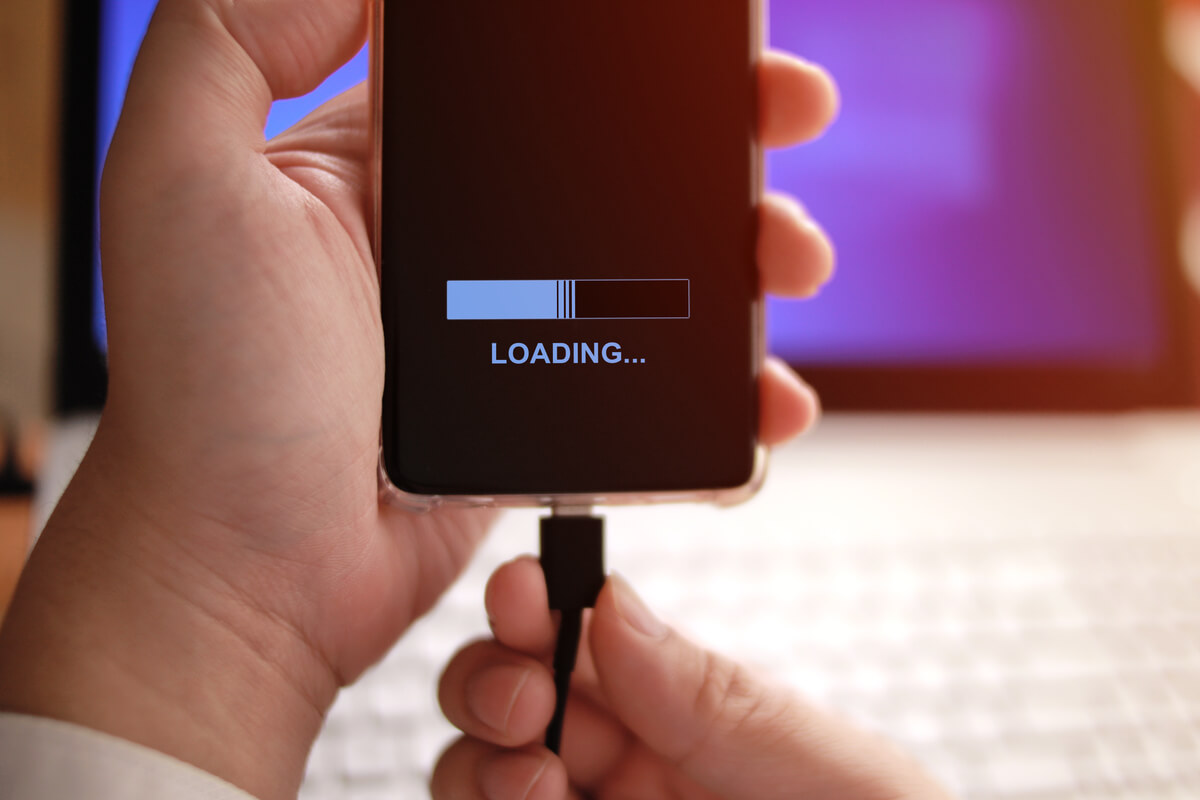
การบูตเครื่องในเซฟโหมด (Safe Mode)
เซฟโหมด (Safe Mode) จะทำให้เครื่องเริ่มต้นทำงานโดยใช้เฉพาะแอป และบริการที่จำเป็นของระบบเท่านั้น ซึ่งเป็นวิธีที่สำคัญมากในการตรวจสอบว่า ปัญหาเกิดจากแอปที่ติดตั้งเพิ่มเติม หรือไม่
- วิธีเข้า Safe Mode (Android ส่วนใหญ่) : กดปุ่มเปิด/ปิดเครื่อง (Power) ค้างไว้ จากนั้นแตะที่ตัวเลือก “ปิดเครื่อง” (Power off) บนหน้าจอค้างไว้จนกว่าจะมีตัวเลือก Safe Mode ปรากฏขึ้นมา
เมื่อเข้าสู่ Safe Mode แล้ว ให้ลองตรวจสอบว่า เครื่องเปิด และทำงานได้ตามปกติ หรือไม่ ถ้าใช่ แสดงว่าแอปที่ติดตั้งไว้ น่าจะเป็นสาเหตุของปัญหา ให้ลองถอนการติดตั้ง (Uninstall) แอปที่เพิ่งลงล่าสุดทีละแอป แล้วรีบูตเครื่องทุกครั้ง
สำหรับ iPhone จะไม่มี Safe Mode โดยตรง แต่สามารถแก้ปัญหาผ่านการรีสตาร์ทแบบพิเศษ หรือเข้าสู่โหมดกู้คืน (Recovery Mode) ได้
การล้างแคชพาร์ติชัน (Wiping the Cache Partition)
แคชของระบบที่เสียหาย อาจทำให้เครื่องไม่สามารถบูตได้ตามปกติ การล้างแคชพาร์ติชัน (Wipe Cache Partition) จะเป็นการลบไฟล์ชั่วคราวออกไป โดยที่ไม่ลบข้อมูลส่วนตัว หรือแอป ซึ่งมักจะช่วยแก้ปัญหาซอฟต์แวร์ที่ขัดข้องได้
วิธีทำ
- ปิดเครื่องให้สนิท
- กดปุ่มตามที่กำหนดสำหรับเครื่องรุ่นของคุณค้างไว้ (โดยทั่วไป คือ ปุ่ม Power + ปุ่มเพิ่ม หรือลดเสียง) จนกว่าโลโก้ของเครื่องจะปรากฏขึ้น
- ใช้ปุ่มเสียง เพื่อเลื่อนไปที่เมนู “Wipe Cache Partition” และกดปุ่ม Power เพื่อยืนยัน
- เมื่อเสร็จแล้ว ให้รีสตาร์ทเครื่องอีกครั้ง
ขั้นตอนนี้ จะช่วยแก้ปัญหาที่เกี่ยวกับแคชโดยเฉพาะ และสามารถทำให้เครื่องกลับมาทำงานปกติได้ หากเคยมีอาการค้างที่หน้าโลโก้ หรือไม่ยอมเข้าสู่หน้าหลัก
การใช้โหมดกู้คืน (Recovery Mode)
โหมดกู้คืน (Recovery Mode) เป็นแหล่งรวมเครื่องมือ สำหรับแก้ปัญหา ทั้งบน Android และ iOS เช่น การรีเซ็ตระบบ, การอัปเดตซอฟต์แวร์ และเครื่องมือวินิจฉัยอื่นๆ
- วิธีเข้า (Android ส่วนใหญ่) : กดปุ่ม Power + ปุ่มเพิ่มเสียง ค้างไว้พร้อมกันหลายวินาที
- วิธีเข้า (iPhone) : ต้องเชื่อมต่อเข้ากับคอมพิวเตอร์ที่มีโปรแกรม iTunes หรือ Finder
ใน Recovery Mode ผู้ใช้สามารถ
- ล้างข้อมูลคืนค่าโรงงาน (Factory reset) : ข้อมูลทั้งหมดจะถูกลบ
- ติดตั้งอัปเดตจากหน่วยความจำภายนอก
- สั่งรันการวินิจฉัยระบบ
การใช้ Recovery Mode สามารถแก้ปัญหาเฟิร์มแวร์, ข้อผิดพลาดของซอฟต์แวร์ที่แก้ไม่หาย และปัญหาการบูตเครื่องที่รุนแรงได้ อย่างไรก็ตาม การล้างข้อมูลคืนค่าโรงงาน จะลบข้อมูลผู้ใช้ออกทั้งหมด ดังนั้นควรสำรองข้อมูลไว้ก่อน ถ้าทำได้ อุปกรณ์ที่ไม่ตอบสนองต่อวิธีอื่นใดเลย มักจะต้องใช้ Recovery Mode เป็นทางออกสุดท้าย
เมื่อไหร่ที่ควรส่งให้ช่างซ่อมมืออาชีพ
หากลองแก้ไขเบื้องต้นแล้ว โทรศัพท์ยังคงเปิดไม่ติด อาจต้องให้ช่างซ่อมมืออาชีพ ช่วยวินิจฉัยปัญหาที่ซับซ้อน ความเสียหายทางกายภาพ, ชิ้นส่วนที่ผิดปกติ และการรับประกันที่หมดอายุ ล้วนเป็นปัจจัยสำคัญ ในการตัดสินใจว่า จะทำอย่างไรต่อไป

การสังเกตความล้มเหลวของฮาร์ดแวร์
สัญญาณทางกายภาพ เช่น หน้าจอแตก, ตัวเครื่องงอ หรือร่องรอยการโดนน้ำที่เห็นได้ชัด มักบ่งชี้ถึงปัญหาฮาร์ดแวร์ภายใน หากลองชาร์จ และบังคับรีสตาร์ทแล้ว เครื่องยังคงไม่ตอบสนอง อาจมีความเสียหายภายใน เช่น เมนบอร์ด, แบตเตอรี่ หรือพอร์ตชาร์จพัง
อาการผิดปกติ เช่น เครื่องรีสตาร์ทเองซ้ำๆ, ร้อนขึ้นมาเองทั้งที่ไม่ได้ใช้งาน หรือดับไปเองแบบสุ่ม มักชี้ไปที่ปัญหาซึ่งการแก้ไขเบื้องต้นช่วยไม่ได้ บางครั้งการเปลี่ยนแบตเตอรี่ หรือสายชาร์จอาจแก้ปัญหาได้ แต่ถ้าเครื่องยังคงเปิดไม่ติดเหมือนเดิม ก็มักจะต้องให้ผู้เชี่ยวชาญดูแล
หากไม่มีสัญญาณใดๆ เลย เช่น ไฟ LED ไม่ติด, ไม่สั่น หรือไม่มีเสียงใดๆ เมื่อกดปุ่มเปิดเครื่อง ชิ้นส่วนภายในอาจได้รับความเสียหาย ผู้ใช้ที่พบอาการเหล่านี้ ควรหลีกเลี่ยงการแกะเครื่องด้วยตัวเอง เพื่อป้องกันความเสียหายเพิ่มเติม และการสูญเสียข้อมูล ร้านซ่อม หรือช่างที่ได้รับอนุญาต จะสามารถระบุสาเหตุที่แท้จริง และแนะนำวิธีแก้ไขได้
ตัวเลือกการรับประกัน และการซ่อม
สมาร์ทโฟนส่วนใหญ่ มาพร้อมกับการรับประกันจากผู้ผลิต ซึ่งมักจะครอบคลุมความล้มเหลวของฮาร์ดแวร์ ที่ไม่ได้คาดคิด ภายในระยะเวลาที่กำหนด การตรวจสอบความคุ้มครอง จึงเป็นสิ่งสำคัญก่อนนำเครื่องไปซ่อม เนื่องจากการซ่อมกับร้านที่ไม่ได้รับอนุญาต อาจทำให้การรับประกันที่มีอยู่สิ้นสุดลง
โดยทั่วไปแล้ว ผู้ผลิต และผู้ให้บริการเครือข่าย มักจะมีบริการซ่อม หรือเปลี่ยนเครื่องสำหรับอุปกรณ์ที่ยังอยู่ในการรับประกัน ซึ่งบางครั้ง อาจไม่มีค่าใช้จ่ายนอกเหนือจากค่าจัดส่ง สำหรับเครื่องที่หมดประกัน หรือการรับประกันสิ้นสุดลงแล้ว เจ้าของเครื่อง สามารถขอรับบริการได้จากศูนย์บริการอย่างเป็นทางการ หรือบริษัทรับซ่อมที่น่าเชื่อถือ
การรวบรวมเอกสารสำคัญ เช่น หลักฐานการซื้อ, ใบรับประกัน และหมายเลขประจำเครื่อง (Serial Number) ก่อนติดต่อฝ่ายบริการลูกค้า จะช่วยให้ดำเนินการได้สะดวกขึ้น การเปรียบเทียบค่าซ่อม และระยะเวลาในการรอเครื่องจากผู้ให้บริการหลายๆ แห่ง จะช่วยให้ตัดสินใจได้อย่างรอบคอบ
วิธีป้องกันปัญหามือถือเปิดไม่ติดในอนาคต
การดูแลรักษาเครื่องเป็นประจำ และใช้อุปกรณ์เสริมที่ได้มาตรฐาน จะช่วยลดความเสี่ยงที่เครื่องจะเกิดปัญหาเปิดไม่ติดได้มาก ขั้นตอนเหล่านี้ จะช่วยให้สมาร์ทโฟนทำงานได้ดี และลดความจำเป็นในการส่งซ่อม

การดูแลรักษามือถืออย่างถูกวิธี
การดูแลรักษาสมาร์ทโฟนให้สะอาด จะช่วยป้องกันความร้อนสูงเกินไป และความเสียหายภายในเครื่องได้ ฝุ่น, ความชื้น และสิ่งสกปรกอาจเข้าไปในช่องเสียบต่างๆ ได้ ดังนั้น การหมั่นตรวจสอบ และทำความสะอาดพอร์ตชาร์จ หรือช่องเสียบหูฟังอย่างเบามือจึงเป็นสิ่งสำคัญ ควรใช้แปรงขนนุ่ม หรือลมเป่าทำความสะอาด และหลีกเลี่ยงการใช้วัตถุแหลมคม หรือโลหะ
ไม่ควรให้โทรศัพท์อยู่ในที่ที่มีอุณหภูมิสูง หรือต่ำเกินไป ความร้อนสูงอาจทำให้แบตเตอรี่เสื่อมสภาพเร็วขึ้น ในขณะที่ความเย็นจัดอาจทำให้เครื่องทำงานช้าลง ควรเก็บเครื่องไว้ในสภาพแวดล้อมที่อุณหภูมิพอเหมาะ ไม่ทิ้งไว้กลางแดด, ในรถยนต์ หรือใกล้แหล่งความร้อน เพื่อยืดอายุการใช้งาน
การดูแลแบตเตอรี่เป็นหัวใจสำคัญของการบำรุงรักษา การปล่อยให้แบตเตอรี่ลดลงต่ำกว่า 20% บ่อยๆ หรือการชาร์จจนเต็ม 100% ตลอดเวลา อาจทำให้สุขภาพแบตเตอรี่ลดลงเมื่อเวลาผ่านไป เคล็ดลับ คือ พยายามรักษาระดับแบตเตอรี่ให้อยู่ระหว่าง 20% ถึง 80%
การใช้อุปกรณ์เสริมของแท้
ที่ชาร์จ, สายชาร์จ และอะแดปเตอร์จากผู้ผลิตของแท้ ถูกออกแบบมา เพื่อความต้องการด้านพลังงานของอุปกรณ์นั้นๆ โดยเฉพาะ อุปกรณ์เสริมจากบริษัทอื่นที่ไม่ได้รับการรับรอง อาจจ่ายไฟไม่สม่ำเสมอ ซึ่งอาจสร้างความเสียหายให้กับแบตเตอรี่ หรือวงจรการชาร์จได้
การใช้อุปกรณ์เสริมของแท้ หรือที่ผ่านการรับรองเท่านั้น จะช่วยลดความเสี่ยงไฟฟ้าลัดวงจร และปัญหาความเข้ากันไม่ได้ ที่ชาร์จยี่ห้อแปลกๆ บางรุ่นอาจร้อนเกินไป ซึ่งไม่เพียงแต่จะทำลายโทรศัพท์ แต่ยังเพิ่มความเสี่ยงให้เกิดอันตรายได้อีกด้วย นอกจากนี้ ควรหมั่นตรวจสอบสายชาร์จเป็นระยะๆ เพื่อดูว่า มีร่องรอยเปื่อย หรือชำรุด หรือไม่
การชาร์จไฟผ่านปลั๊กไฟบ้าน ที่จ่ายไฟได้เสถียร จะปลอดภัยกว่าการชาร์จผ่านคอมพิวเตอร์ หรือสถานีชาร์จสาธารณะ เมื่อที่ชาร์จ หรือสายชาร์จเริ่มทำงานไม่ปกติ การเปลี่ยนไปใช้อะไหล่ของแท้ จะช่วยป้องกันปัญหาอื่นๆ ที่จะตามมาได้
คำถามที่พบบ่อย
โทรศัพท์มือถือ อาจเปิดไม่ติดได้จากหลายสาเหตุ ตั้งแต่ปัญหาแบตเตอรี่, ซอฟต์แวร์ ไปจนถึงความเสียหายทางกายภาพ วิธีแก้ไขมีตั้งแต่การชาร์จไฟ, การบังคับรีสตาร์ท ไปจนถึงการตรวจสอบปัญหาหน้าจอ หรือฮาร์ดแวร์
หากมือถือเปิดไม่ติด หรือชาร์จไม่เข้า สิ่งสำคัญ คือ ต้องตรวจสอบปลั๊กไฟ และสายชาร์จ ลองชาร์จทิ้งไว้อย่างน้อย 10 นาทีโดยใช้สาย และอะแดปเตอร์ที่แน่ใจว่า ใช้งานได้ปกติ ตรวจสอบพอร์ตชาร์จว่า มีเศษฝุ่น หรือความเสียหาย หรือไม่ เพราะบางครั้งแค่ทำความสะอาดพอร์ต ก็สามารถแก้ปัญหาได้
อาการจอดำ หรือหน้าจอว่างเปล่า อาจหมายความว่า เครื่องเปิดอยู่ แต่หน้าจอไม่ทำงาน ให้ลองฟังเสียง หรือสังเกตการสั่น เพื่อตรวจสอบว่า เครื่องยังทำงานอยู่ หรือไม่ บางครั้งหน้าจออาจหลุดออกจากแผงวงจร หรือได้รับความเสียหาย โดยเฉพาะหลังจากทำตก การลองเชื่อมต่อโทรศัพท์เข้ากับคอมพิวเตอร์ จะช่วยให้รู้ว่า ระบบยังมองเห็นอุปกรณ์อยู่ หรือไม่
หากโทรศัพท์ดับเองอย่างกะทันหัน และเปิดไม่ติด เป็นไปได้ว่า แบตเตอรี่หมดเกลี้ยงจริงๆ ให้ลองชาร์จอุปกรณ์ทิ้งไว้อย่างน้อย 10-15 นาที แล้วค่อยลองเปิดเครื่องอีกครั้ง หากยังคงมีปัญหาอยู่ ให้ลองเปลี่ยนสายชาร์จ หรืออะแดปเตอร์ เพื่อตัดปัญหาที่เกิดจากอุปกรณ์เสริม
สำหรับโทรศัพท์ส่วนใหญ่ การกดปุ่มเปิด/ปิดเครื่อง (Power) ค้างไว้ 5-7 วินาทีจะเป็นการบังคับรีสตาร์ท บางรุ่นอาจต้องกดปุ่มเปิด/ปิดเครื่อง พร้อมกับปุ่มปรับระดับเสียงค้างไว้ ขั้นตอนนี้ สามารถช่วยแก้ปัญหาซอฟต์แวร์ค้างเล็กน้อย ที่ทำให้เครื่องเปิดไม่ติดได้
หากอุปกรณ์ยังเปิดไม่ติด หลังจากชาร์จไฟเป็นเวลานาน และแน่ใจว่า ไฟเข้าแล้ว เป็นไปได้ว่า แบตเตอรี่อาจเสีย หรือมีปัญหาฮาร์ดแวร์ภายใน การทดสอบด้วยสายชาร์จ และอะแดปเตอร์อันอื่น สามารถช่วยตัดสาเหตุภายนอกออกไปได้ หากปัญหายังคงอยู่ อาจจำเป็นต้องให้ผู้เชี่ยวชาญประเมิน หรือส่งซ่อม
การตกกระแทกทางกายภาพ อาจทำให้ส่วนประกอบภายในเสียหาย หรือทำให้สายเชื่อมต่อหน้าจอหลุดได้ ให้ตรวจสอบหารอยแตก รอยบุบ หรือการแยกตัวของหน้าจอที่มองเห็นได้ ลองบังคับรีสตาร์ท และเชื่อมต่ออุปกรณ์เข้ากับคอมพิวเตอร์ เพื่อดูว่า ระบบมองเห็น หรือไม่ ซึ่งอาจบ่งชี้ว่า มีแค่หน้าจอที่เสียหาย

